Slik løser du Bluetooth-problemer på Windows 10

Bluetooth lar deg koble Windows 10-enheter og tilbehør til PC-en din uten behov for ledninger. Her er ulike teknikker for å løse Bluetooth-problemer.
Google Photos har blitt populært i det siste med mange nye funksjoner, inkludert muligheten til å chatte med vennene dine . Og samtidig har alle aktive på sosiale medier en Facebook-konto fylt med tonnevis av minner i form av Facebook-bilder og -videoer. Og hvis du vil vite trinnene for Hvordan overføre Facebook-bilder og -videoer til Google Photos, les videre for å vite tre forskjellige metoder for å oppnå dette.

Facebooks nye bildeoverføringsverktøy lar deg ikke bare overføre alle Facebook-bilder og -videoer til Google Photos, men vil også hjelpe deg å ta en sikkerhetskopi av alle minnene dine på datamaskinen. Dette verktøyet ble utviklet i 2018 av et kombinert prosjekt kjent som Data Transfer Project som var et joint venture av programvarekonglomeratene som Google, Microsoft, Facebook, Apple og Twitter for å hjelpe brukere med å overføre data fra en app til en annen.
Les også: Facebook-oppdatering 2020: Du kan nå aktivere det nye Facebook-grensesnittet med mørk modus
Hvordan overføre Facebook-bilder og -videoer til Google Photos?
Det er tre måter å overføre Facebook-bildene dine til Google Photos. La oss diskutere hver metode i detalj:
Metode 1: Facebooks helt nye bildeoverføringsverktøy
Facebook har sitt verktøy for å lette denne bevegelsen, og det er ganske enkelt og raskt. Følg disse trinnene for å starte overføringen:
Trinn 1 . Åpne Facebook i en hvilken som helst nettleser på datamaskinen din og klikk på den lille nedovervendte trekanten på oppgavelinjen for å avsløre rullegardinmenyene.
Trinn 2 . Klikk på Innstillinger og personvern og velg deretter Innstillinger .
Trinn 3 . Fra menylisten til venstre klikker du på " Din Facebook-informasjon ." Finn og klikk på " Overfør en kopi av bildene eller videoene dine " på høyre side.
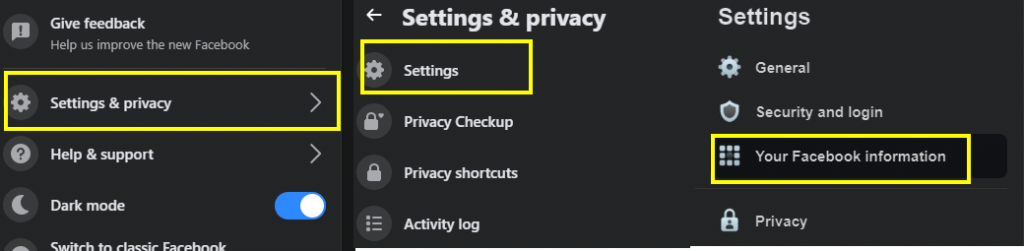
Trinn 4 . Det vises en melding som ber deg om passordet ditt.
Trinn 5. På den nye siden finner du Velg reisemål og velger Google Foto fra rullegardinlisten .
Trinn 6 . Deretter velger du om du vil overføre alle bildene eller videoene dine og klikker på neste.
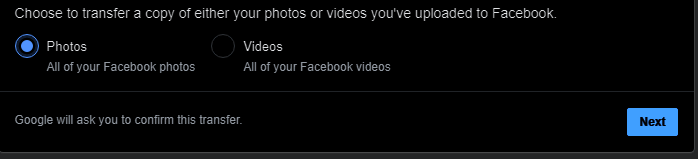
Trinn 7. Du vil bli omdirigert til påloggingssiden for Google-kontoen der du må angi legitimasjonen. Prosessen vil ta tid å fullføre, og du vil bli varslet på Facebook og Gmail.
Trinnene ovenfor kan også utføres på Facebook-appen din på iOS og Android for å overføre Facebook-bilder og -videoer til Google Foto. Det er ingen forskjell da grensesnittet som er designet er nøyaktig det samme for nettversjonen og appversjonen.
Merk : Facebooks dataoverføringsverktøy har blitt rullet ut til mange land, men fortsatt er det mange regioner hvor du kanskje ikke finner dette alternativet oppdatert ennå. For de som ikke har denne appen, kan du imidlertid følge neste metode.
Les også: Hvorfor er Facebook Lite bedre enn selve Facebook-appen?
Metode 2: Last ned Facebook-bilder og -videoer
Den andre metoden er litt tid- og innsatskrevende og kan beskrives mer som en manuell metode, da du må laste ned alle Facebook-bildene og -videoene på datamaskinen din og deretter laste dem opp til Google Photos. Alle kan bære denne metoden da dette ikke krever at det nye oppdaterte verktøyet utføres:
Trinn 1 . Klikk på Facebook-innstillingene øverst til høyre på oppgavelinjen.
Trinn 2. Klikk på Innstillinger og personvern og velg deretter Innstillinger .
Trinn 3. Fra menylisten til venstre, klikk på " Din Facebook-informasjon " og finn og klikk på " Last ned informasjonen din " på høyre side.
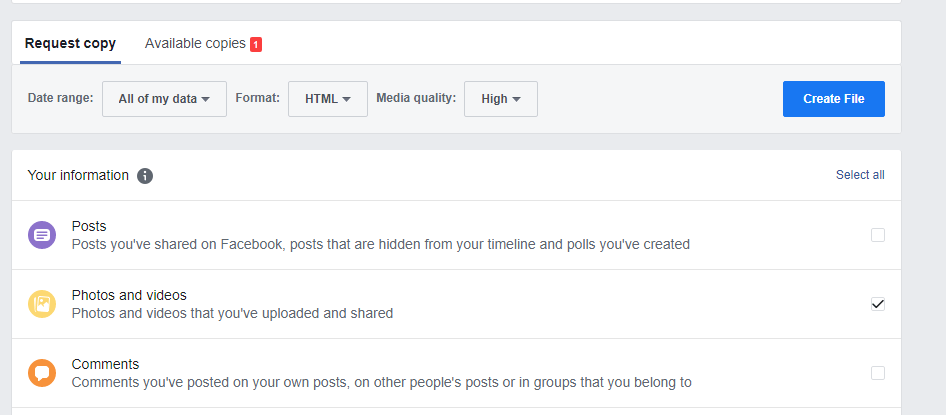
Trinn 4 . En ny side åpnes med mange alternativer, inkludert valg av datoperiode, format og mediekvalitet. Klikk på Fjern markering av alle under Lag fil-knappen i høyre hjørne.
Trinn 5. Når du klikker Fjern alle og klikker på Bilder og videoer som skal være det andre alternativet, og kontroller nå at dette er det eneste alternativet som er valgt.
Trinn 6. Klikk nå på Opprett fil- knappen og vent til du mottar et varsel fra Facebook om at oppgaven er fullført.
Trinn 7. Klikk på varselet eller kom tilbake til samme side der du klikket på Opprett fil-knappen.
Trinn 8. Legg merke til øverst i venstre hjørne, og du vil se at du har jobbet under fanen Be om en kopi til nå. Bytt nå til den andre kategorien merket som Tilgjengelige kopier og klikk på nedlastingsknappen for å starte nedlastingsprosessen.
Merk : Du kan lage en kopi fra hvilken som helst enhet og til og med fra Facebook-appen på din iOS- eller Android-smarttelefon. Og samtidig kan denne kopien lastes ned på hvilken som helst enhet du ønsker
Les også: Facebook Messenger vil snart legge til funksjonen for automatisk posisjonsdeling
Metode 3: Lagre til datamaskin
Det siste alternativet er et vanskelig, tidkrevende og noe som sannsynligvis kan ta et helt liv å fullføre. Det er imidlertid egnet hvis du bare har noen få bilder. Denne metoden vil ikke fungere på Facebook-videoer og må kun brukes for Facebook-bilder. Metoden er ganske enkel:
Trinn 1. Trykk på et hvilket som helst bilde på Facebook og trykk deretter på menyen med tre prikker.
Trinn 2 . Velg Last ned-knappen eller Lagre bilde-knappen, uansett hva som vises på enheten din, og lagre Facebook-bildet på datamaskinen din.
Denne metoden brukes til å laste ned noen viktige bilder hvis du trenger dem for noe som haster.
Les også: Hvordan lage en meningsmåling på Facebook?
Dine tanker om hvordan du overfører Facebook-bilder og -videoer til Google Photos?
Dette er de eneste metodene for hvordan du overfører Facebook-bilder og -videoer til Google Photos. Den første metoden er den enkleste og krever mindre innsats og tid. Men det er kanskje ikke tilgjengelig for alle, i så fall kan du bruke den andre metoden. Facebook har annonsert på en pressekonferanse at de vil legge til flere overføringsverktøy for andre funksjoner som kontakter, venneliste, meldinger osv. Lagring av Facebook Media-innhold på PC-en din sikrer også at du har tatt en sikkerhetskopi av dine dyrebare øyeblikk.
Følg oss på sosiale medier – Facebook, Twitter, LinkedIn og YouTube. For spørsmål eller forslag, vennligst gi oss beskjed i kommentarfeltet nedenfor. Vi vil gjerne komme tilbake til deg med en løsning. Vi legger jevnlig ut tips og triks sammen med løsninger på vanlige problemer knyttet til teknologi.
Foreslått lesing
Slik slår du av kommentarer på Facebook-innlegg
Facebooks nye app tilpasset – for par å holde kontakten med hverandre
Hvordan laste ned private Facebook-videoer
Slik bruker du Facebooks nye funksjon "Off-Facebook Activity".
Bluetooth lar deg koble Windows 10-enheter og tilbehør til PC-en din uten behov for ledninger. Her er ulike teknikker for å løse Bluetooth-problemer.
Lær deg å ta kontroll over personvernet ditt ved å tømme Bing-søkeloggen og Microsoft Edge-loggen med enkle trinn.
Oppdag den beste samarbeidsprogramvaren for små bedrifter. Finn verktøy som kan forbedre kommunikasjon og produktivitet i teamet ditt.
Lær hvordan du holder statusen din aktiv i Microsoft Teams. Følg våre trinn for å sikre at du alltid er tilgjengelig for kolleger og kunder.
Oppdag den beste prosjektledelsesprogramvaren for småbedrifter som kan hjelpe deg med å organisere prosjekter og oppgaver effektivt.
Gjenopprett siste økt enkelt i Microsoft Edge, Google Chrome, Mozilla Firefox og Internet Explorer. Dette trikset er nyttig når du ved et uhell lukker en hvilken som helst fane i nettleseren.
Hvis du har mange duplikater klumpet på Google Photos eller ønsker å eliminere duplikatbilder, så sjekk ut de mange måtene å slette duplikater i Google Photos.
Hvordan fikse at Nintendo Switch ikke slår seg på? Her er 4 enkle løsninger for å fikse at Nintendo Switch ikke slår seg på.
Lær hvordan du tilbakestiller Gmail-passordet ditt enkelt og sikkert. Endre passordet regelmessig for å beskytte kontoen din.
Lær hvordan du konfigurerer flere skjermer på Windows 10 med denne bloggen. Det være seg to eller tre eller flere skjermer, du kan enkelt sette opp skjermer for spilling eller koding.








